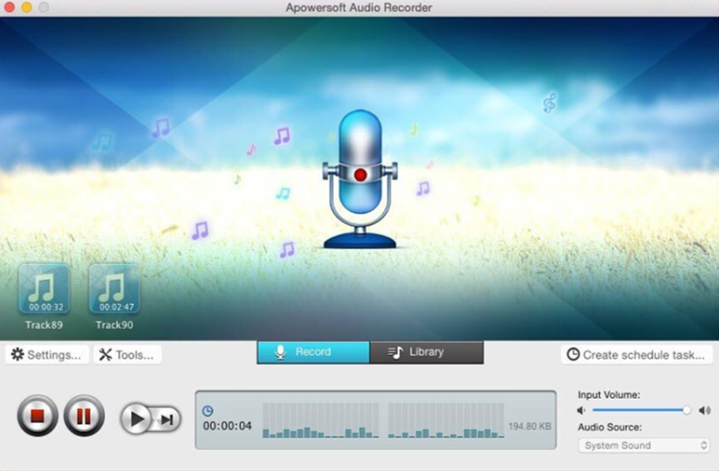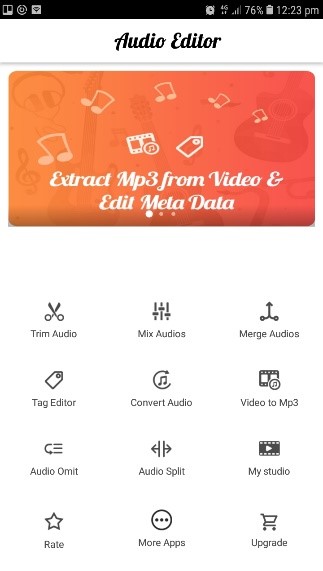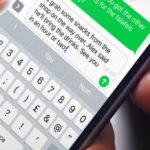Probablemente estés familiarizado con una gran cantidad de aplicaciones de mensajería que pueden sustituir a las aplicaciones de mensajería y llamadas predeterminadas que vienen con tu dispositivo. Hay una aplicación para cada tipo de característica que quieras priorizar en tus aplicaciones de comunicación. WhatsApp es una de las aplicaciones de mensajería que tiene la opción de descargar.
WhatsApp tiene un montón de características, como llamadas internacionales gratuitas a través de Internet y una amplia gama de compatibilidad de dispositivos, que lo hacen popular entre tantos usuarios. Puede hacer de WhatsApp su propia experiencia única. Una de las formas en que puede hacer suya WhatsApp es actualizando su estado.
¿Qué es un estado en WhatsApp?
Tu estado de WhatsApp es un perfil al que puedes añadir texto, imágenes, vídeo o GIF. Este estado funciona de forma similar a una historia de Snapchat, ya que desaparece después de 24 horas. Si desea enviar o recibir actualizaciones de estado de sus contactos o a sus contactos, deberá tener la información de los contactos de cada uno en su dispositivo. Sin embargo, si desea agregar un archivo de audio, no hay forma de agregarlo como su estado. A continuación, te indicamos cómo solucionar ese problema mediante el editor de vídeo de VideoShow.
Usando el editor de video de VideoShow
Puedes crear un archivo de vídeo con el audio que quieras en tu estado. Esto te permitirá subir el archivo de audio como un vídeo, que es un estado que se admite en WhatsApp. A continuación te explicamos cómo utilizar esa aplicación para crear un vídeo con el archivo de audio.
1. Descarga la aplicación desde tu tienda de aplicaciones.
2. Una vez que descargue la aplicación, láncela en su dispositivo.
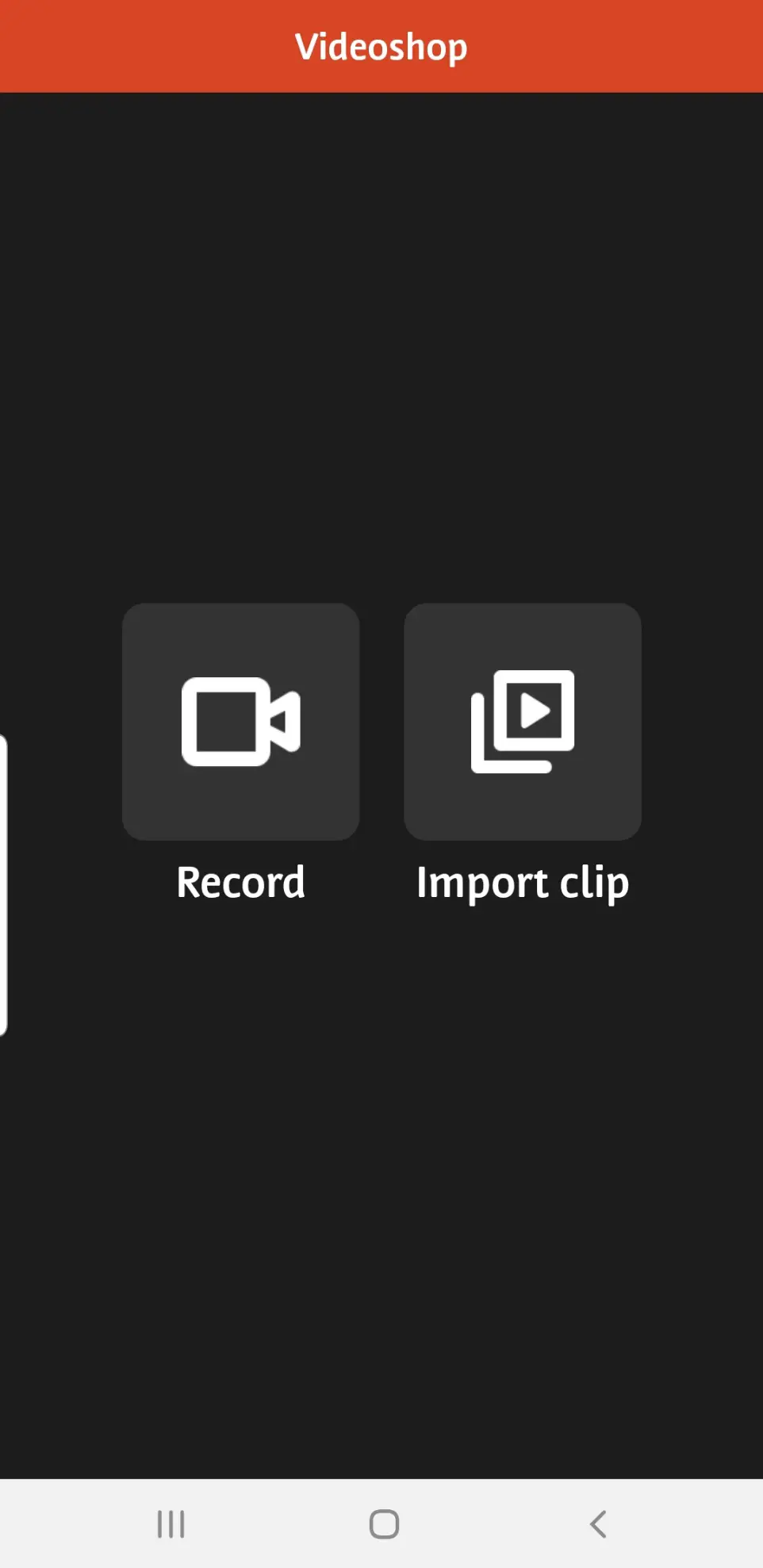
3. Dale a la aplicación permiso para acceder a los archivos de tu dispositivo para que selecciones el archivo de audio.
4. En la pantalla, seleccione «Importar clip».
5. Seleccione como estado una imagen que desee ver mientras se reproduce el archivo de audio y luego seleccione «Listo» en la esquina superior derecha de la pantalla.
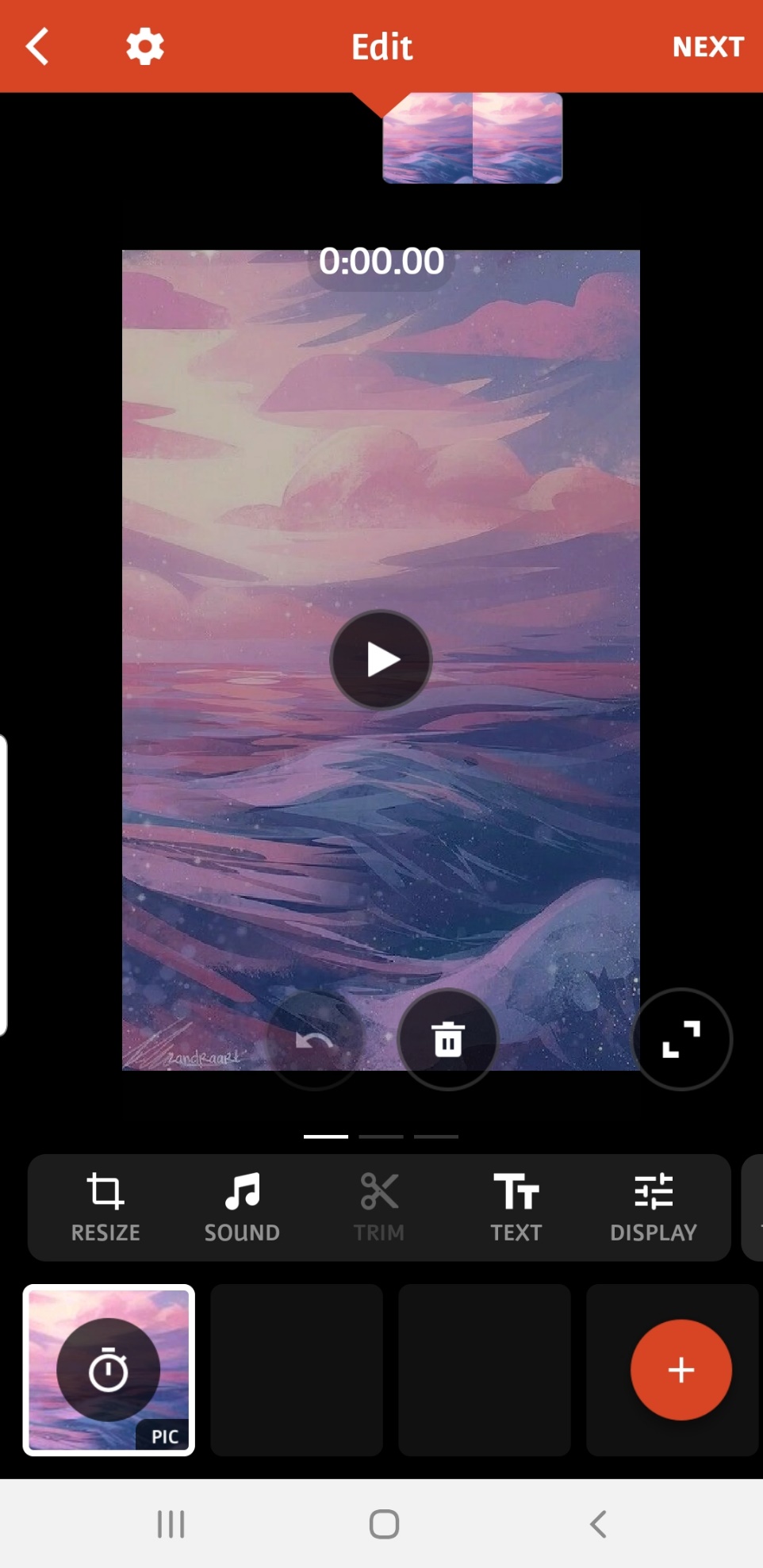
6. Se le llevará a una nueva pantalla donde podrá empezar a preparar el videoclip. En la parte inferior de la pantalla, seleccione «Sonido» en la parte inferior de la pantalla. 7. En el menú que aparece, selecciona el tipo de sonido que estás añadiendo. Aparecerán todos los archivos de audio de tu dispositivo.
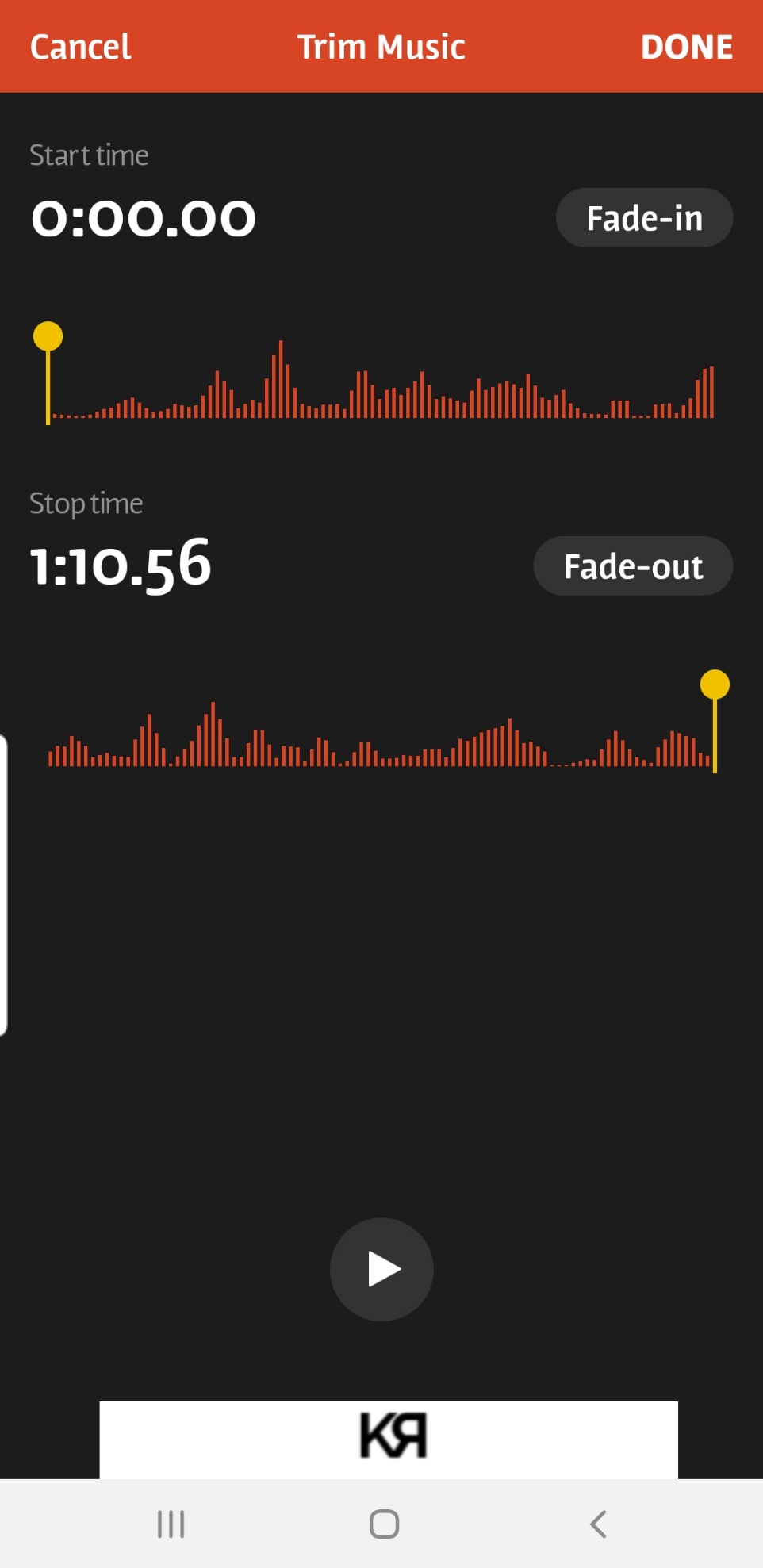
7. Se le llevará a una pantalla donde podrá recortar el sonido. El estado de WhatsApp sólo puede durar 30 segundos, por lo que debes recortar el sonido para que sólo dure 30 segundos.
8. Selecciona «Hecho» en la esquina superior derecha de la pantalla.
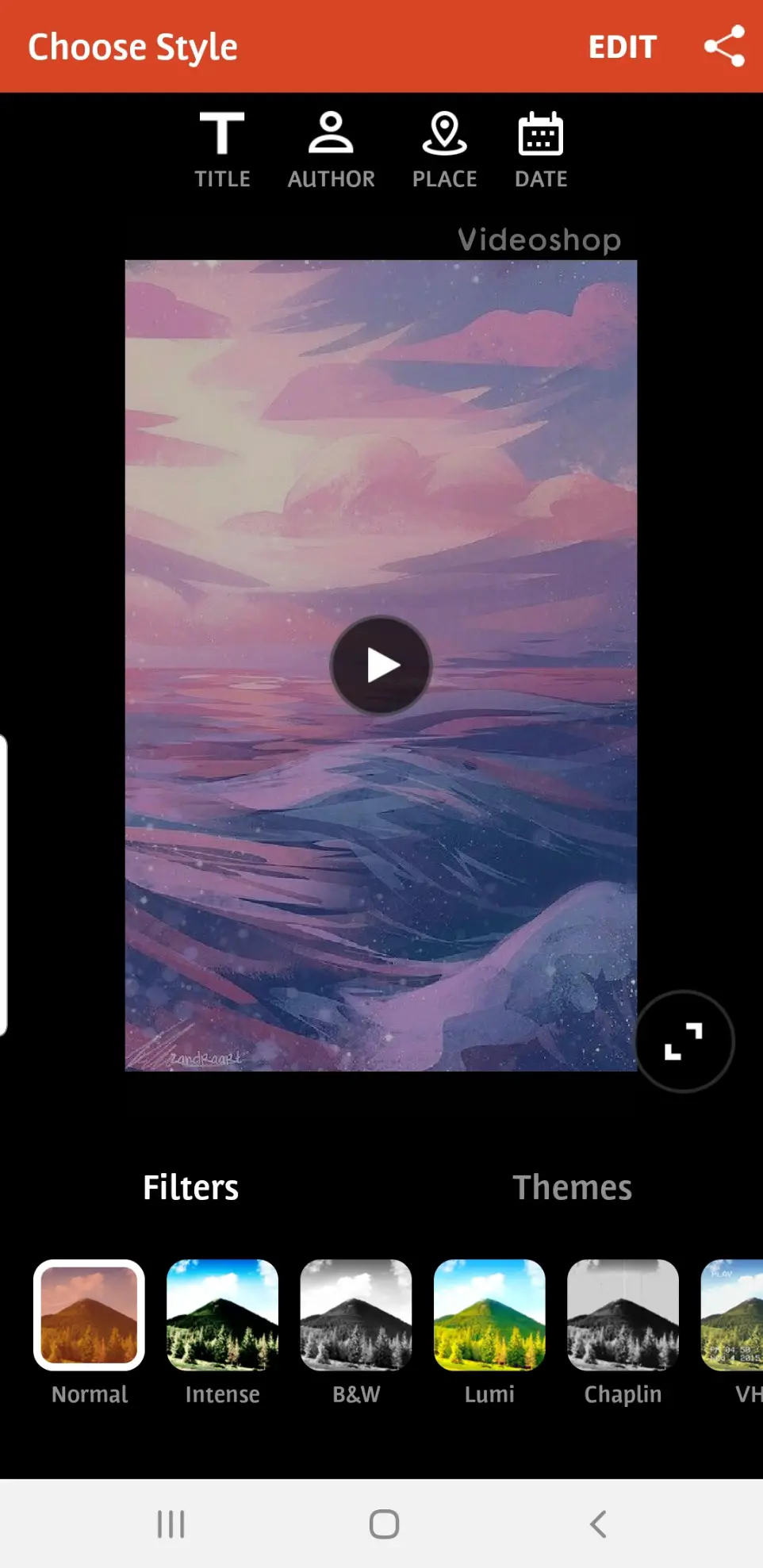
9. Ahora, en la esquina superior derecha de la nueva pantalla, verás una V lateral que es el icono de compartir. Toca esto.
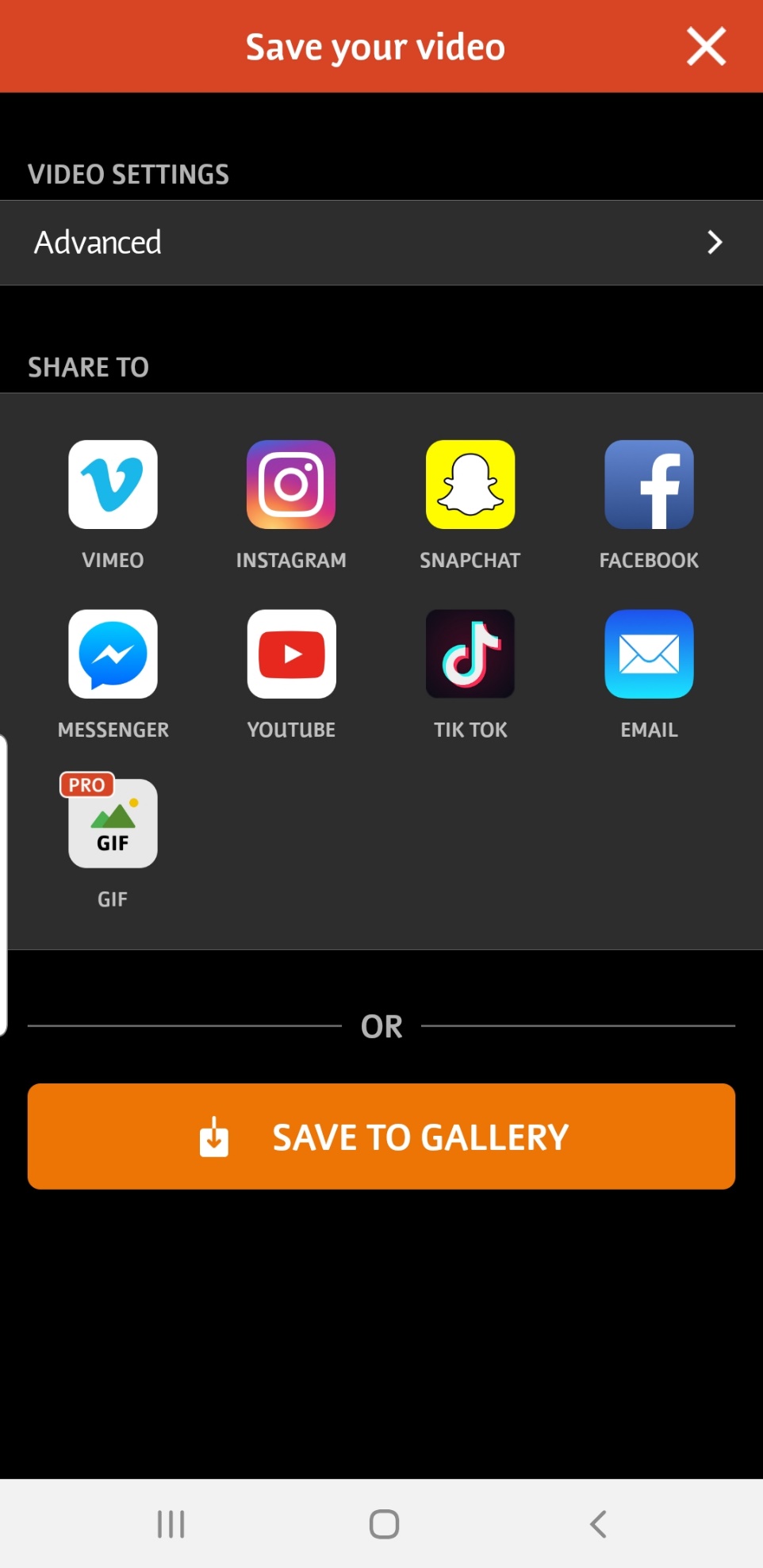
10. En la lista de opciones para compartir, seleccione «guardar en la galería».
11. Ahora puedes volver a tu estado de WhatsApp y añadir el vídeo con el archivo de audio adjunto en tu estado de WhatsApp.